Personal Historian-个人历史编写工具-Personal Historian下载 v3.0.2.0免费版
Personal Historian是一款个人档案制作,也是一款个人历史的编写工具,这款软件能帮助我们去撰写故事,软件免费使用,相信会给使用者带去更大的惊喜的,编写属于自己的人生历史。
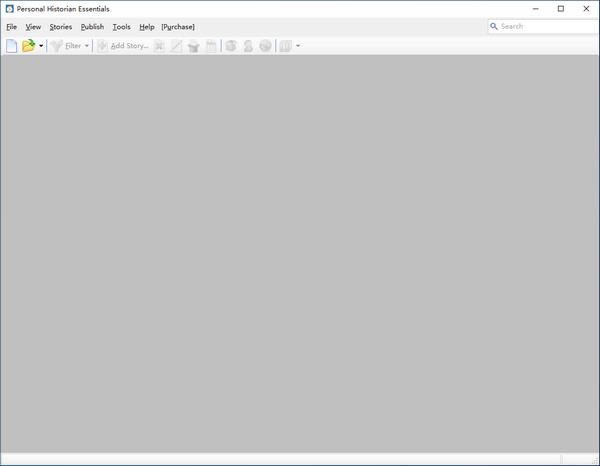
功能介绍
1、新故事编辑
多字体支持
段落样式
文字环绕图片
文字转语音(给你讲故事)
语音到文本(听写)
2、新故事选项
将故事分配给多个类别
用其中提到的人标记故事
用它引用的地方标记故事
为每个故事分配评级(零至5星)
排序日期可让您对故事进行排序,即使您只有部分日期(例如年份)
计时器显示您处理当前故事的时间(在此会话中)
3、新出版商
为一个人创建多个自定义书籍
轻松将故事组织成章节
重新排列章节的顺序
添加封面,标题页,目录等
为您的图书生成索引
修改每本书的布局(页面大小,页边距,页眉,页脚等)
打印您的书籍或将其保存为PDF或富文本格式
直接从发布者发送电子书
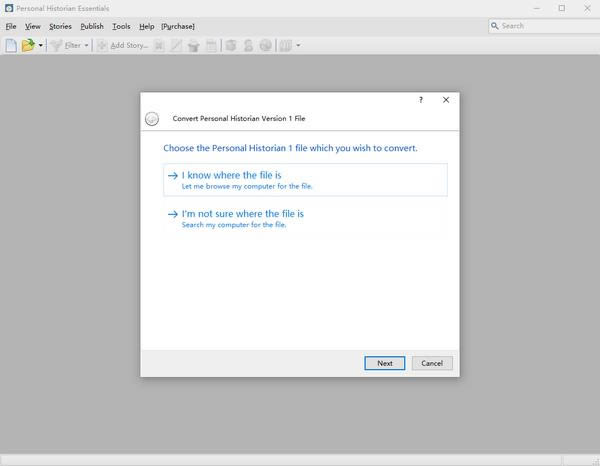
4、新人名单
跟踪每个故事中涉及的人员
根据被标记的人查找或隐藏故事
5、新地方名单
跟踪每个故事中提到的地方
按照标记的地点查找或隐藏故事
根据与地点的距离查找或隐藏故事
地理编码使用包含的全球地方数据库(350万个地方)
6、新主屏功能
边栏可根据状态或类别快速过滤
预览突出显示故事的故事设置
时间轴栏视图
显示故事是否有多个类别,人物或地点被标记
7、新的筛选选项
按故事中提到的人过滤
按故事中提到的位置过滤
按地点距离过滤
按评级过滤(零到5星)
8、新的地名词典
将显示输入的全部或部分地名的匹配项,并显示所有匹配项,并在线地图显示任何匹配的地点
9、全文搜索可让您快速查找包含您输入的文本的所有故事,不包含您输入的文本或任何其他组合
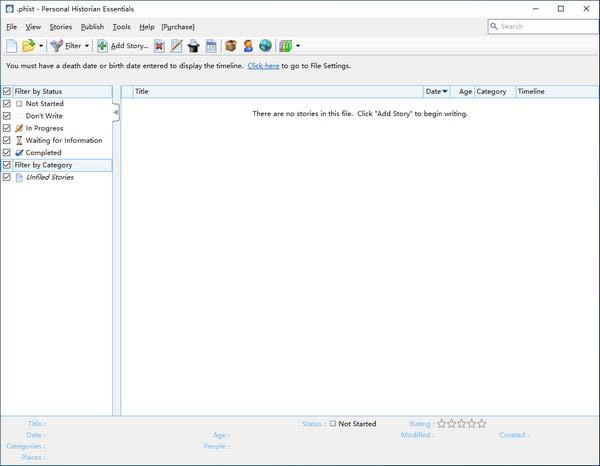
软件特色
1、在Windows 10,8,7,Vista,XP和2000下运行
2、单文件数据库格式
3、通过Uni code集成支持国际字符集
4、集成的备份和还原有助于保护您的数据
5、易于使用类似资源管理器的帮助系统
6、主屏幕上的侧栏使过滤变得容易
7、在屏幕上查看您的故事列表
8、只需双击列表中的故事即可编辑故事
9、自定义故事列表布局
10、文字转语音将您的故事读回给您
11、CheckMark CheckMark搜索当前故事中的文本
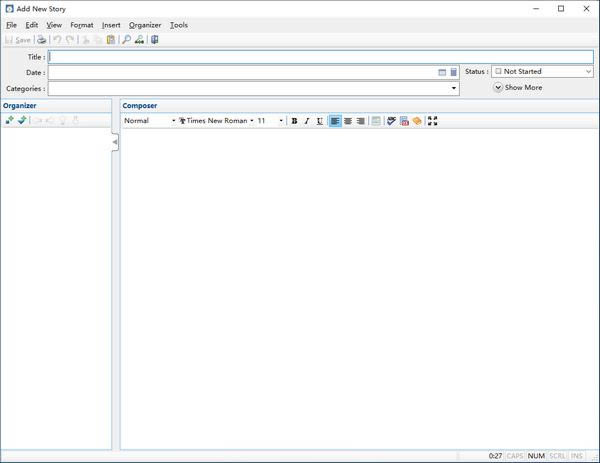
使用方法
一、创建新文件
PersonalHistorian允许您为无限数量的人和家庭处理历史。每个历史记录都保存在单独的文件中。
imgNew要创建新文件:
1.从主菜单中,选择“文件”>“新建”。
2.将打开一个向导屏幕,指导您完成创建新文件的步骤。
3.选择个人历史记录的对象,并输入这些人的姓名。
4.输入新文件的名称(或使用PersonalHistorian推荐的名称)。
5.然后,您将逐步导入您的家谱数据并导入LifeCapsu-les。
二、打开现有文件
imgOpen打开现有文件:
1.从主菜单中,选择“文件”>“打开”。
2.将出现一个窗口,提示您输入项目的文件名。输入项目名称,注意您位于项目文件所在的正确磁盘驱动器和文件夹中。单击“打开”按钮。
注意:如果您不确定文件在计算机上的位置,PersonalHistorian可以帮助您搜索它。
三、在计算机上搜索文件
如果您不确定在哪里可以找到您正在处理的文件,PersonalHistorian可以搜索您的计算机并显示它找到的所有文件的列表。
imgFind要搜索文件:
1.从主菜单中,选择“文件”>“搜索文件”。
2.将出现一个窗口,显示找到的每个个人历史文件的文件名,位置,大小和日期。
3.要在列表中打开文件,请单击文件名,然后单击“打开”按钮。
四、移动或重命名文件
要重命名现有文件:
1.从主菜单中,选择“文件”>“重命名”。
2.将出现一个窗口,提示您输入项目的新位置文件名。键入您希望为项目提供的名称,注意您所在的磁盘驱动器和文件夹位于您希望项目文件所在的位置。单击“保存”按钮
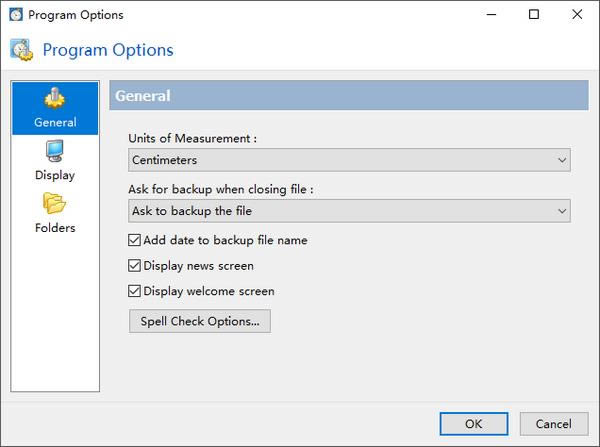
五、删除文件
要删除现有文件:
1.从主菜单中,选择“文件”>“删除”。
2.将出现一个窗口,要求您确认删除。键入Yes并单击“确定”。
六、复制文件
要复制现有文件:
1.从主菜单中,选择“文件”>“复制”。
2.将出现一个窗口,提示您输入新文件名。输入您希望为项目提供的名称,注意您所在的磁盘驱动器和文件夹位于您希望文件所在的位置。单击“保存”按钮。
七、备份文件
我们建议您定期备份文件,以备因计算机或人为错误而需要恢复数据时使用。
要从主菜单备份当前文件,请选择“文件”>“备份”。您可以更改默认备份文件名,或选择将备份保存到其他位置。
注意:PersonalHistorian备份文件的文件名以“.phbk2”结尾。
八、从备份还原文件
如果遇到问题并需要恢复数据,PersonalHistorian可以轻松地从备份还原文件。
要还原备份文件:
1.从主菜单中,选择“文件”>“还原”。
2.A窗口会询问您是否知道要恢复的文件的位置。您可以在计算机上浏览该文件,或搜索该文件。
3.选择备份文件后,您可以选择PersonalHistorian放置已还原文件的位置。
重要说明:还原文件时,它将替换自备份以来对文件所做的任何更改。如果要保留对原始文件所做的更改,则必须为还原的文件指定不同的文件名。
……
点击下载办公软件 >>本地高速下载
点击下载办公软件 >>本地高速下载